Nema zvuka nakon ponovne instalacije "Windows 7": tehnika rješavanja problema
Često korisnici koji ponovno instaliraju sedmu verziju sustava Windows primijete da nakon ponovnog instaliranja "Windows 7" ne radi dobro. Što se može učiniti u ovoj situaciji? Vjerojatno nema smisla raspravljati o nefunkcionalnosti same opreme, pogotovo zato što se problem u većini slučajeva ne odnosi na profesionalne zvučne kartice, nego na integrirane.
Zašto zvuk ne radi nakon ponovne instalacije "Windows 7"?
Za početak, razmotrite glavne probleme koji se mogu pojaviti. U pravilu, tijekom procesa instalacije, sustav automatski prepoznaje sve „željezne“ uređaje i automatski ih instalira iz vlastite baze podataka. I ovi vozači možda neće ispuniti zahtjeve navedene za ispravan rad same opreme. Unatoč činjenici da se u većini slučajeva instalacija softvera obavlja bez sukoba, problemi se mogu pojaviti.

Za određenu opremu, ova instalacija može nastaviti s pogreškama. Stoga dobivamo situaciju kada nakon ponovnog instaliranja "Windowsa 7" zvuk ne radi. Upute u nastavku, u većini slučajeva, pomoći će eliminirati softverske pogreške. Ali nedvosmisleno gotovo sva predložena rješenja su svedena samo na instaliranje upravljačkog programa, koji je posebno dizajniran za vrstu opreme koja se koristi, kao i za provjeru kako zvučna usluga sustava funkcionira.
Obratite pozornost na činjenicu da instaliranje upravljačkih programa i dodatnog softvera za profesionalne uređaje kao što su Terratec (ili modernije) kartice ne znači samo imati upravljački program, već i dobivanje ugrađene podrške za zvuk pomoću programa Wavetable, što odgovara prepoznavanju MIDI kanala i osnovnom skupu GM ili XG iz Yamahe, GS iz Rolanda, itd.
Osim toga, treba reći da ASIO univerzalni upravljački programi također ne ponašaju uvijek ispravno. Primjerice, u nekim programima potrebno je koristiti prisilno zaustavljanje upotrebe audio uređaja pri minimiziranju programa ili pri zaustavljanju reprodukcije.
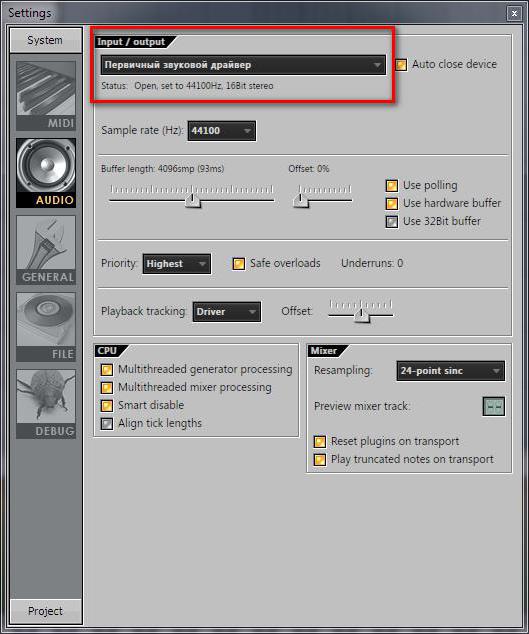
Barem u FL Studio-u bilo koje verzije, audio konfiguracijsku stavku možete pronaći kao parametar Auto Close Device (Automatsko zatvaranje uređaja), koji je odgovoran za zaustavljanje korištenja upravljačkog programa za zvuk pod gore navedenim uvjetima.
Nakon ponovnog instaliranja "Windows 7" zvuk ne radi: što učiniti prvo?
Prije svega, trebate pristupiti standardnom "Upravitelju uređaja", koji se može pozvati iz "Upravljačke ploče" ili iz odjeljka za administraciju putem PCM-a na ikoni računala, ili pomoću naredbe devmgmt.msc u "Run" izborniku.
Ako nakon ponovnog instaliranja "Windows 7" zvuk ne radi, najprije trebate pogledati stanje zvučne kartice. Kada se s njom promatraju problemi, može se označiti žutim trokutom s uskličnik. To je izričita naznaka da je upravljački program hardvera nepravilno instaliran ili da uopće ne postoji (iako se ponekad uređaj ne može označiti).
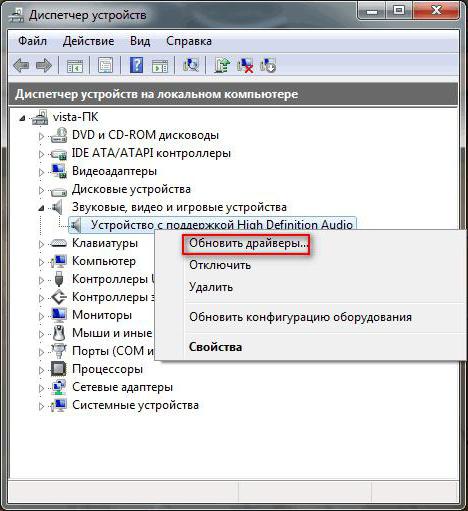
U tom slučaju, preko RMB na nazivu zvučne kartice, morate odabrati stavku ažuriranja upravljačkog programa (softver uređaja). Također možete upotrijebiti odjeljak s svojstvima, gdje se odgovarajući gumb pritisne na kartici upravljačkog programa. Sustav će ponuditi instalaciju softvera iz vlastite baze podataka. Slažemo se i čekamo rezultat. No često se na kraju procesa prikazuje poruka da je najprikladniji upravljački program već instaliran. Ali još uvijek nema zvuka.
Korištenje instalacijskih paketa i ažuriranja upravljačkih programa
U takvoj situaciji (osobito ako se zvučna kartica s podrškom za HD Audio ne odnosi na modele Realtek linije), možete pokušati instalirati originalni upravljački program s instalacijskog diska, koji mora biti prisutan prilikom kupnje računala ili prijenosnog računala.
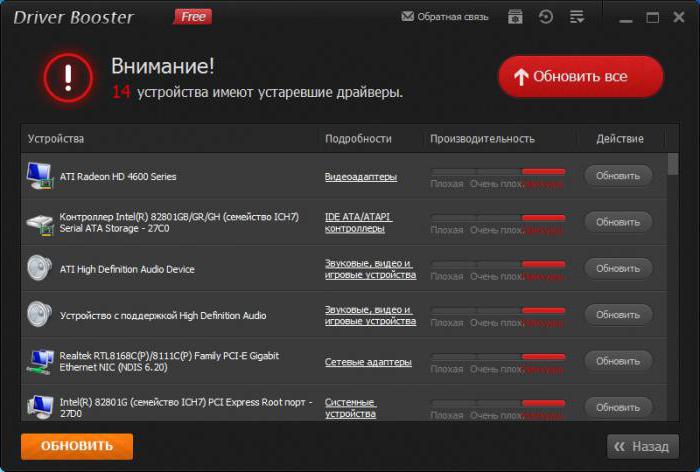
Ako ih nema, najbolje rješenje bilo bi korištenje paketa diskova ili stacionarnih upravljačkih programa koji omogućuju instalaciju i ažuriranje softvera bilo kojeg uređaja. To su paketi DriverPack Solution, Slim Drivers i Driver Booster. Sve uključivanje korisnika u njihovo korištenje svodi se samo na sporazum o instaliranju potrebnog softvera, nakon čega je nužno izvršiti potpuni ponovni početak sustava.
Možete čak i ukloniti uređaj, a možda ćete ga nakon ponovnog pokretanja automatski instalirati, a ne sustav, ali program ažuriranja.
Potražite upravljačke programe za ID-ove
Ali pretpostavimo da korištenje takvih alata za nestandardnu opremu nije imalo učinka, a nakon ponovnog instaliranja "Windows 7" zvuk ne radi pod bilo kojim izgovorom.
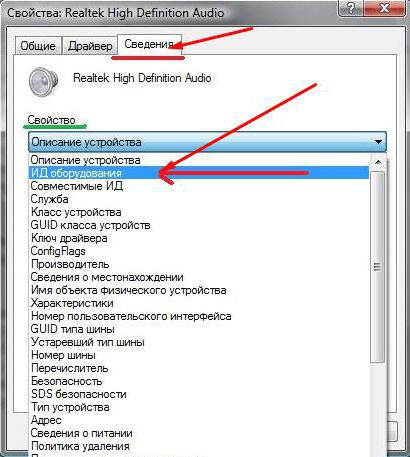
Nemojte se uzrujavati, postoji izlaz. U istom “Upravitelju uređaja” morate koristiti odjeljak svojstava zvučne kartice i otići na karticu s detaljima, gdje u padajućem izborniku na vrhu trebate odabrati prikaz ID-a opreme. Moguće je da ćete u opisnom dijelu vidjeti nekoliko redaka koji sadrže identifikatore VEN i DEV. Kopirajte ili napišite najdulju vrijednost, a zatim potražite upravljački program na internetu. Da biste to učinili, možete koristiti ili specijalizirane web-lokacije ili službene izvore proizvođača, ako su poznate.
Onda je sve jednostavno. Preuzmite potreban upravljački program i integrirajte ga u sustav. Ako datoteka upravljačkog programa ne pripada izvršnoj datoteci, ali je prikazana u INF formatu, možete je instalirati preko RMB s odabirom odgovarajućeg retka. No, sustav može prijaviti da takva instalacija nije podržana. U ovom slučaju, nastavljamo s ažuriranjem upravljačkog programa u "Upravitelju uređaja", ali prilikom odabira određujemo ili traženje upravljačkog programa na lokalnom računalu ili pomoću gumba za pregledavanje postavljamo mjesto na kojem je spremljen instalirani program za instalaciju.
Problemi s Windows audio uslugom
Ali to ponekad ne pomaže, a nakon ponovnog instaliranja "Windows 7" zvuk ne radi ponovno. Koji je razlog? Može se dogoditi da nije korišten izvorni distribucijski komplet za instaliranje samog sustava, već neka vrsta korisničkog prepakiranja (repack), zbog čega je usluga zvuka nepravilno instalirana ili je trenutno u deaktiviranom stanju.
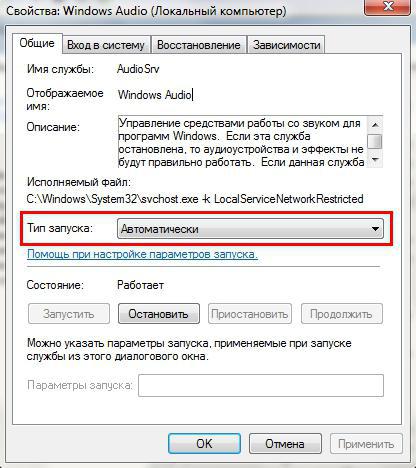
Možete provjeriti njegovu operaciju i tip pokretanja putem odjeljka usluga, kojem se pristupa putem naredbe services.msc u konzoli Izvrši. Ovdje trebate pronaći Windows Audio uslugu i dvaput kliknuti da biste pozvali odjeljak za uređivanje parametara, a zatim provjerite je li postupak aktiviran, a vrsta početka je postavljena na Automatski. Ako se iz nekog razloga navedeni parametri ne podudaraju s opisanim, jednostavno ih je potrebno unijeti u ispravan oblik. Nakon toga se izvodi ponovno pokretanje.
U zaključku
Ostaje dodati da je ovo najosnovnija rješenja kako bi se uklonio problem koji nakon ponovnog instaliranja sustava Windows 7 zvuk ne radi. Međutim, ponekad slučaj može doseći čak i kuriozitete, kada korisnik jednostavno zaboravi uključiti zvuk pomicanjem klizača na ikoni u programskoj traci. U prijenosnim računalima, to mogu biti kombinacije tipki u kombinaciji s gumbom Fn. Ako postoji više od jedne zvučne kartice instalirane na matičnoj ploči, ima smisla prebaciti na drugu.
Posebnu pozornost treba posvetiti prisutnosti dodatnih virtualnih uređaja, koji također mogu blokirati pristup glavnoj kartici. To mogu biti upravljački programi drugih proizvođača kao što su AudioMAX, ASIO4ALL, instalirani za kartice bez podrške za Full Duplex mod i pokušavaju oponašati rad "željeznih" uređaja, i još mnogo toga. U ovom slučaju, morate biti posebno oprezni, jer takve komponente mogu trivijalno presresti kontrolu zvučnih krugova i uređaja u Windows sustavima, a često ih je vrlo teško riješiti.